Wie behebt man ein langsames WordPress-Admin-Panel? [10 beste Wege]
Veröffentlicht: 2022-03-06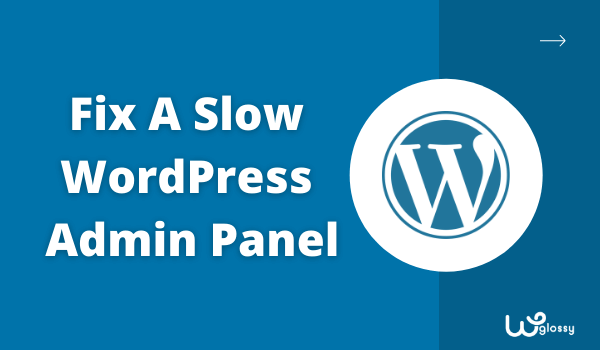
Viele Besitzer von WordPress-Websites fragen oft, warum das WordPress-Dashboard so langsam ist. Leiden Sie auch unter einem langsamen WordPress-Admin-Panel? Dann sind Sie hier genau richtig. Hier besprechen wir die besten Möglichkeiten, dieses Problem zu lösen und dafür zu sorgen, dass Ihr WP-Dashboard gut funktioniert.
WordPress-Websites sind heutzutage unter Unternehmern wegen ihrer hervorragenden Dienste weit verbreitet. Einige Probleme müssen jedoch technisch angegangen werden, wenn Sie WordPress für Ihre Website-Verwaltung verwenden. Es wird Ihre Erfahrung bei der Arbeit am Dashboard weiter verbessern.
Es ist sehr frustrierend, wenn Sie Ihre Website verwalten, und die Geschwindigkeit ist so langsam, dass Sie verrückt werden. Es fühlt sich an, als stecke man im Schlamm fest und komme aus Mangel an Wissen nicht mehr heraus. Fangen wir also mit der Übersicht an!
Langsames WordPress-Admin-Panel – Ein Überblick
WordPress ist ein sehr beliebtes Content Management System, das aufgrund seiner einfachen Benutzeroberfläche von vielen Menschen bevorzugt wird. Diese Benutzeroberfläche kann jedoch Kopfschmerzen bereiten, wenn sie langsam wird. Das langsame Admin-Panel von WP kann Minuten dauern, um einen Abschnitt zu öffnen oder eine Aufgabe auszuführen.
Für das langsame WordPress-Dashboard müssen Sie nur einige einfache Schritte ausführen. Kennen Sie zunächst die Ursachen, warum das WordPress-Admin-Panel so langsam ist. Der nächste Schritt besteht darin, Wege zu finden, um diese Fehler zu beseitigen, die Ihr WordPress-Dashboard verlangsamen.
Warum ist Ihr WordPress-Dashboard so langsam?
Die langsame Geschwindigkeit des WordPress-Dashboards ist nicht oft, aber manchmal sind Website-Besitzer damit konfrontiert. Dahinter können viele Gründe stecken. Hier werden wir jedoch nur die allgemein vorkommenden besprechen.
Warum ist Ihr WordPress-Admin-Panel langsam?
- Das Hosting ist überlastet oder schwach
- Überprüfen Sie, ob schwere Plugins installiert sind
- Ihre PHP-Version ist veraltet
- Überprüfen Sie die WordPress Heartbeat-API
- Es könnte eine unordentliche oder chaotische Datenbank haben
- Der WordPress-Speicher ist begrenzt
- Zu viele Inhalte werden geladen
- Schauen Sie, ob es unnötige Widgets gibt
10 einfache Möglichkeiten, das langsame WordPress-Admin-Panel zu reparieren
Ich habe die Ursachen oder Gründe besprochen, die Ihr WordPress-Arbeits-Dashboard oder Admin-Panel verlangsamen könnten. Lassen Sie uns nun sehen, wie Sie diese Fehler beseitigen können, damit Ihr WP-Dashboard nahtlos und schneller funktioniert.
Lassen Sie uns in die Methoden eintauchen, um das langsame WordPress Admin Panel zu reparieren!
Wie macht man den WordPress-Admin schneller?
- Wechseln Sie zu einem besseren Webhosting
- Ersetzen oder entfernen Sie langsame Plugins
- Halten Sie die WordPress-Version auf dem neuesten Stand
- Versuchen Sie, die Heartbeat-API zu steuern
- Bereinigen Sie regelmäßig Ihre Datenbank
- Erhalten Sie mehr WordPress-Speicher
- Behalten Sie das WordPress Dashboard Light bei
- Entfernen Sie unerwünschte Widgets
- Verwenden Sie Cloudflare CDN (Pro-Plan)
- Verwenden Sie die neueste Version von PHP
1. Wechseln Sie zu einem besseren Webhosting
Ein effizientes und schnelles Webhosting ist niemals eine Option, wenn Sie ein Online-Geschäft haben. Tatsächlich ist es Ihre Notwendigkeit. Wenn Sie also mit Ihrem Webhosting-Service nicht zufrieden sind, sollten Sie sofort in Betracht ziehen, zu einem besseren zu wechseln. Ich empfehle immer Cloudways, da es die besten Funktionen bietet.
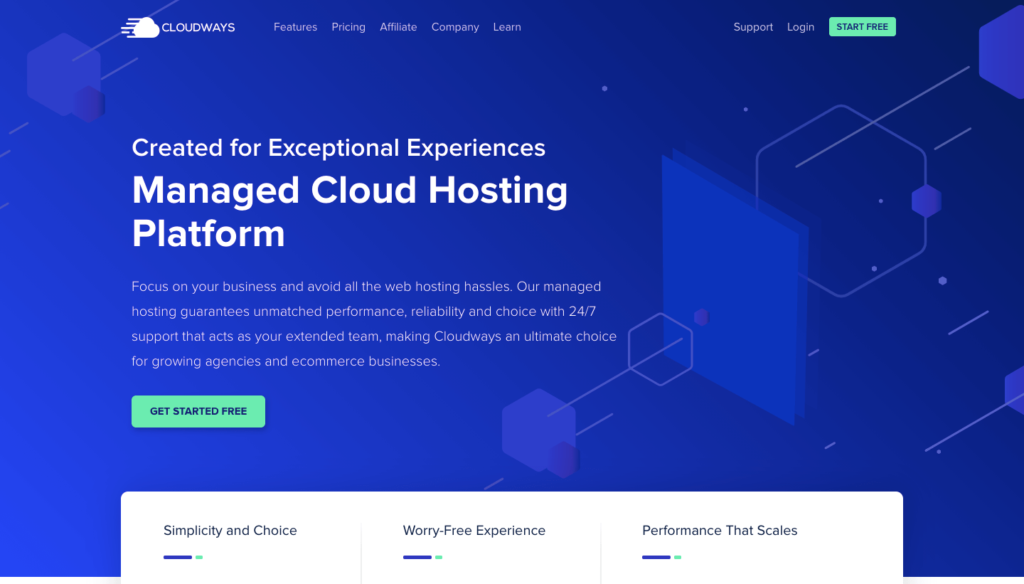
Die CPU, die einen Webhosting-Dienst bereitstellt, hat einen bestimmten Platz für jede Website. Nur eine bestimmte Anzahl von Benutzern kann gleichzeitig auf Ihre Website zugreifen. Wenn das Limit überschritten wird, wird die Website möglicherweise langsam geladen. Sie sollten eine hohe CPU-Auslastung reduzieren, wenn sie auf der Datenbank ausgeführt wird.
Überprüfen Sie außerdem die „ Zeit bis zum ersten Byte “ (TTFB) Ihrer Website. Wie schnell Ihre Website auf eingehende Anfragen von Benutzern reagiert. Je weniger TTFB Sie haben, desto schneller reagiert Ihre Website. Stellen Sie also sicher, dass Sie mit der Reaktionsfähigkeit der Website für eine bessere UX arbeiten.
Schauen Sie sich die Geschwindigkeit und den TTFB-Score meines Blogs an, das auf einem Hochfrequenz-Vultr-Server über Cloudways Managed Hosting gehostet wird. Ja, es sind 100 % und 80 ms (im Screenshot markiert). Migrieren Sie Ihr Web-Asset zu diesem Cloud-Hosting und lösen Sie das langsame WordPress-Problem ganz einfach.
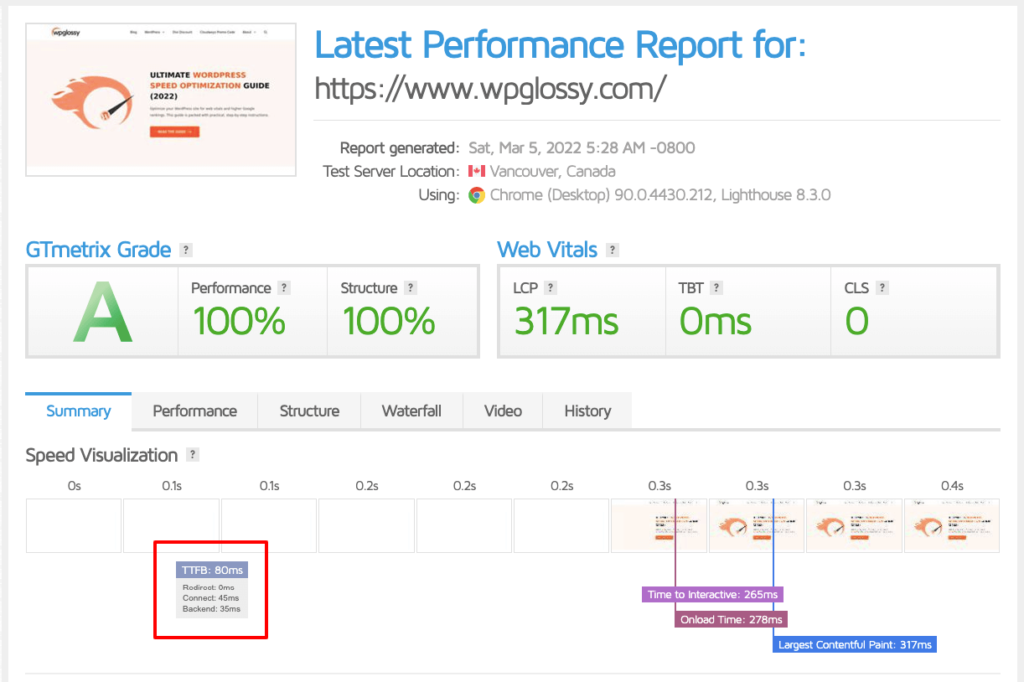
2. Ersetzen oder entfernen Sie langsame Plugins
Erinnerst du dich, als du zum ersten Mal eine WordPress-Seite erstellt hast, war es sehr schnell. Mit dem Hinzufügen von Plugins wurde die Geschwindigkeit langsamer, und jetzt sind Sie hier, um die langsame Geschwindigkeit Ihrer Website loszuwerden. Dies bedeutet jedoch nicht, dass die Plugins für die Langsamkeit der Website verantwortlich sind.
Die wahren Übeltäter sind die schweren Plugins, die viel Leistung und Speicher benötigen, um zu funktionieren. Aber hier stellt sich die Frage, woran Sie erkennen würden, ob das Plugin ressourcenlastig ist oder nicht. Sie können nicht alle Plugins entfernen, da sie auch funktionieren.
Es sind viele Tools verfügbar, die die Plugins überprüfen und die ressourcenintensiven Plugins daraus ermitteln. Sie können diese Plugins dann entfernen oder durch Speed-Plugins ersetzen. Eines dieser Tools ist „ Query Monitor “, das auf die Plugins hinweist, die Ihre Website verlangsamen.
3. Halten Sie die WordPress-Version auf dem neuesten Stand
Verwenden Sie immer eine aktualisierte Version von WordPress, da die neueste Version die Fehler und Probleme behoben hat. Darüber hinaus ist es schneller und bietet eine hervorragende Leistung als die ältere Version. Daher ist es am besten, wenn Sie auf die neueste WordPress-Version umsteigen und das langsame WordPress-Admin-Panel reparieren.
Um WordPress zu aktualisieren, gehen Sie einfach zu Dashboard > Einstellungen und sehen Sie sich die Benachrichtigungen an. Wenn es ein Update gibt, werden Sie sicherlich benachrichtigt. Überprüfen Sie es außerdem auf der Update-Seite. Klicken Sie einfach auf „ Jetzt aktualisieren “, um den Aktualisierungsvorgang zu starten.
4. Versuchen Sie, die Heartbeat-API zu steuern
Die Steuerung der Heartbeat-API einer WordPress-Website kann auch dazu beitragen, die Belastung einer Website zu verringern und ihre Geschwindigkeit zu verbessern. Die Heartbeat-API ist für die Kommunikation zwischen dem Webserver und dem Site-Dashboard verantwortlich.
Wenn Sie im Dashboard Ihrer Website arbeiten, werden die Daten nach einer bestimmten Zeit automatisch gespeichert. Darüber hinaus sendet es während der Arbeit im Editor alle 15 Sekunden eine AJAX-Anfrage. Die Anfragen werden nach 60 Sekunden für den Rest des Admin-Panels gesendet.
Um die Heartbeat-API zu steuern, können Sie das Heartbeat Control-Plug-in verwenden, das hilft, die Häufigkeit des Sendens von Anfragen zu reduzieren oder es zu deaktivieren. Gehen Sie zu den Plugin-Einstellungen und reduzieren Sie dort die Häufigkeit des Sendens von Anfragen. Wenn es nicht funktioniert, sollten Sie die automatische Speicherfunktion deaktivieren.
5. Reinigen Sie regelmäßig Ihre Datenbank
Als Besitzer eines WooCommerce-Shops sollten Sie erwägen, die Datenbank zu bereinigen, um das WordPress-Backend zu beschleunigen. WooCommerce Stores sammeln oft viel Bloatware in Form von abgelaufenen Transienten in der Datenbank.

Das Löschen der unnötigen Bloatware aus der Datenbank wirkt sich niemals negativ auf die Website aus. Achten Sie jedoch darauf, dass Sie nicht die notwendigen Dateien löschen, die für das Ranking der Website verantwortlich sein könnten.
Um es einfach zu machen, verwenden Sie das WP-Optimierungs-Plugin oder ein anderes Premium-Plugin, das hilft, unnötige Bloatware zu löschen. Darüber hinaus bieten einige Premium-Plugins an, eine Zeit festzulegen, nach der die Bloatware nach dieser bestimmten Zeit (z. B. drei Tage oder eine Woche) automatisch aus der Datenbank gelöscht wird.
6. Erhalten Sie mehr WordPress-Speicher
Jede WordPress-Website hat ein bestimmtes PHP-Speicherlimit, das meistens mehr als genug ist. Bei umfangreichen Websites wird dieser Speicher jedoch manchmal unzureichend, was dazu führt, dass das WordPress-Admin-Panel langsam geladen wird.
In einer solchen Situation kann das Erhöhen des Speicherlimits von PHP eine einfache Lösung sein, um die Ladegeschwindigkeit der Website zu verbessern. Stellen Sie also sicher, dass Sie Ihren Host auffordern, das PHP-Speicherlimit zu erhöhen, und die meisten Hosts tun dies ohne große Nachforschungen.
Um das Speicherlimit manuell zu erhöhen, müssen Sie „define('WP_MEMORY_LIMIT', '256M');“ hinzufügen. an den Anfang der Datei „wp-config.php “. Wenn sich Ihr Host jedoch weigert, das Speicherlimit zu erhöhen, wenden Sie sich an das Support-Team des Hosts. Im anderen Fall bleibt nur noch die Möglichkeit, den Host zu wechseln.
7. Behalten Sie das WordPress Dashboard Light bei
Versuchen Sie, das WordPress-Dashboard so leicht wie möglich zu halten. Indem wir es leicht halten, wollen wir den Inhalt einschränken, der auf dem WordPress-Dashboard angezeigt wird. Je weniger Inhalte im Dashboard vorhanden sind, desto kürzer ist die Ladezeit des Dashboards, was letztendlich die Website beschleunigt.
Begrenzen Sie einfach den auf dem Dashboard angezeigten Inhalt, indem Sie einfach die Einstellungen aufrufen und zu den Bildschirmoptionen gehen. Dort können Sie die Anzahl der Beiträge oder Seiten ändern, die das Dashboard gleichzeitig anzeigt.
Die E-Commerce-Shops sollten die auf der ersten Seite des Dashboards angezeigten Produkte reduzieren. Es ist kein Problem, wenn Sie unten auf Ihrer Seite die Option „Nächste Seite“ sehen. Es wird jedoch die langsame Geschwindigkeit des WordPress-Admin-Panels beheben.
8. Entfernen Sie unerwünschte Widgets
Das Entfernen oder Deaktivieren der unnötigen Widgets aus dem Dashboard kann auch sehr hilfreich sein, um die Geschwindigkeit der Website zu erhöhen. Mehr Widgets bedeuten, dass das Dashboard mehr Inhalte laden muss, was mehr Zeit in Anspruch nimmt. Behalten Sie also nur notwendige Widgets auf Ihrem Dashboard bei.
Viele Widgets werden standardmäßig zum Dashboard hinzugefügt, wenn Sie eine WordPress-Website erstellen. Die meisten dieser Widgets sind jedoch nutzlos, z. B. neue Widgets und Ereignis-Widgets. Schauen Sie sich diese Widgets an!
Entfernen Sie sie aus dem Dashboard, indem Sie ein beliebiges kostenloses Widget verwenden, um das Plugin zu deaktivieren. Es sind auch einige Premium-Plugins verfügbar, die dabei helfen, unnötige Widgets zu deaktivieren. Manchmal haben auch andere Plugins Widgets. Das Widget-Options-Plugin kann sie auch entfernen, wenn sie nicht benötigt werden.
9. Verwenden Sie Cloudflare CDN (Pro-Plan)
Eine weitere Methode zur Verbesserung der Geschwindigkeit des WordPress-Dashboards ist die Verwendung von Cloudflare CDN Pro. Manchmal liefert WordPress aufgrund von externer Malware oder einem Virus eine langsame Leistung. Sie können Hilfe von einem Hosting in Anspruch nehmen, das CDN anbietet, um solche Probleme zu vermeiden.
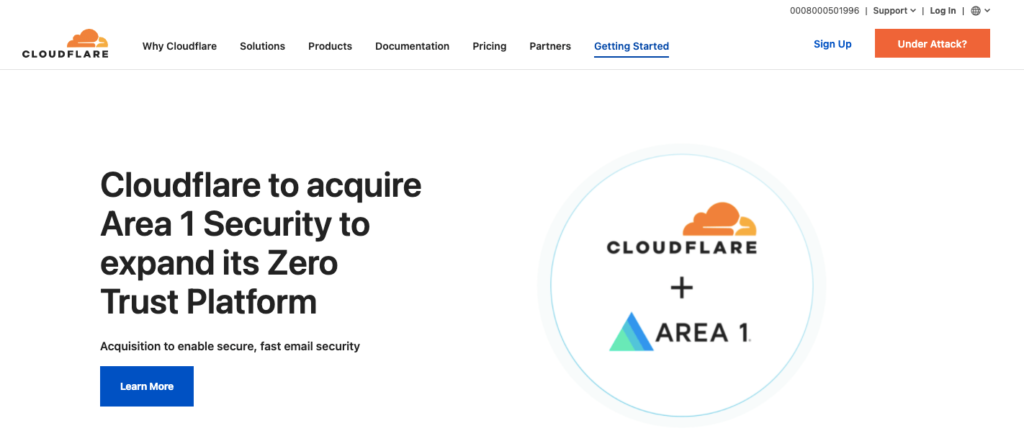
Cloudflare ist ein Webhosting-Anbieter, der in Bezug auf Leistung und Sicherheit bemerkenswert ist. Es schützt Ihre WordPress-Website vor DDoS-Angriffen und bietet CDN, DNS und aktualisierte DDoS-Abwehr.
Obwohl Cloudflare einen kostenlosen Plan anbietet, ist dieser nicht sehr bemerkenswert, da ihm die grundlegendsten Anforderungen einer Website fehlen. Der Pro Plan oder das Cloudflare CDN ist aufgrund seiner hohen Standards der beste Host.
10. Verwenden Sie die neueste Version von PHP
Das Aktualisieren von WordPress bedeutet, dass Sie die Programmiersprache aktualisieren müssen, auf der Ihre WordPress-Website aufgebaut ist. Meistens werden WordPress-Websites mit Hypertext Preprocessor (PHP) erstellt. Die auf Ihrem Server installierte PHP-Version zeigt die Geschwindigkeit der WordPress-Site.
Obwohl WordPress auch mit den älteren Versionen von PHP läuft, sind die neueren Versionen effektiver für eine bessere Leistung. Beispielsweise leistet PHP 7.3 mehr als das Dreifache von PHP 5.6. Aus diesem Grund sendet Ihnen WordPress häufig Benachrichtigungen zur Aktualisierung Ihres PHP.
Um Ihr PHP zu aktualisieren, wenden Sie sich an Ihren Host. Wenn Sie dies nicht über das Dashboard Ihres Hosts tun können, besuchen Sie sein Support-Team. Wenn Sie Ihr PHP dennoch nicht aktualisieren können, sollten Sie in Betracht ziehen, Ihren Host zu wechseln. Aktualisieren Sie beim Cloudways-Hosting die PHP-Version mit wenigen Klicks.
Gehen Sie zu Server > Serververwaltung > Einstellungen & Pakete > Pakete
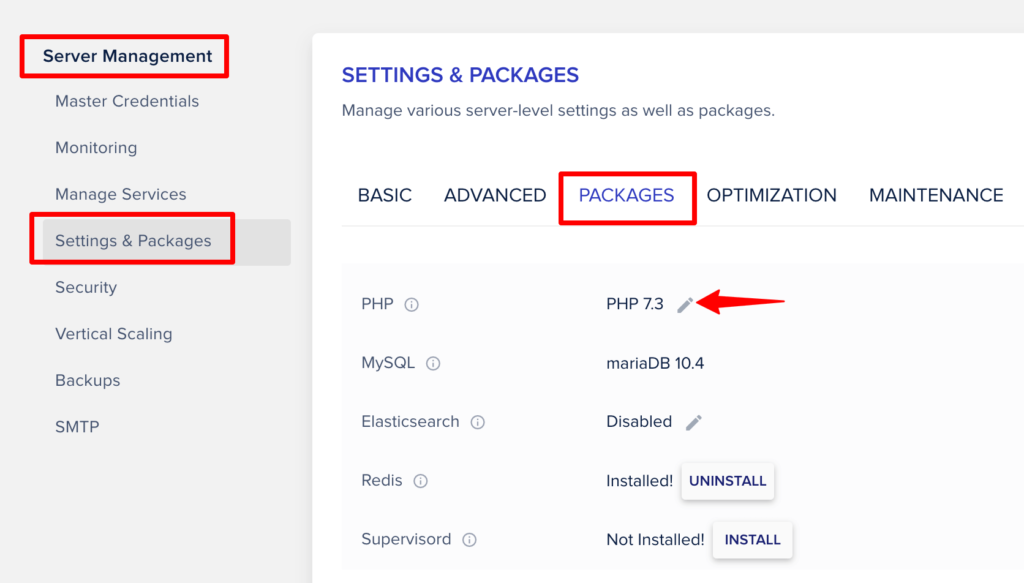
Bearbeiten Sie die Version und klicken Sie auf „ Speichern “.
Häufig gestellte Fragen (FAQs) – Machen Sie den WordPress-Admin schneller
1. Wie beschleunige ich mein WordPress-Admin-Panel?
Um das WordPress-Admin-Panel zu beschleunigen, müssen Sie ein geeignetes Verfahren durchlaufen. Das Wechseln von Hosts, das Entfernen von ressourcenintensiven Plugins, das Aktualisieren der PHP-Version, das Lösen von Verbindungsproblemen und das Bereinigen Ihrer Datenbank könnten jedoch funktionieren.
Darüber hinaus kann es sich um ein Problem mit Ihrer Hardware oder Ihrem Gerät handeln. Erwägen Sie daher ein Upgrade. Mehr Widgets auf Ihrem Dashboard können auch die Leistung verlangsamen, also achten Sie auf unnötige Widgets und entfernen Sie sie.
2. Warum ist das WordPress-Admin-Panel so langsam?
Das WordPress-Admin-Panel kann aus einzelnen oder mehreren Gründen langsam sein. Es könnte die ältere PHP-Version sein, die auf Ihrem Server installiert ist, was zu einer langsamen Arbeit des WP-Dashboards führt. Manchmal ist es das Problem einer unordentlichen Datenbank, die die Website verlangsamt.
Darüber hinaus ist Ihr Webhosting-Dienstleister möglicherweise nicht stark genug, um sich den starken Datenverkehr Ihrer Website zu leisten. Die unnötigen oder ressourcenintensiven Plugins tragen auch dazu bei, Ihr WP-Dashboard zu verlangsamen.
3. Welche Plugins verlangsamen das Admin-Panel?
Nicht alle Plugins sind für das langsame WP-Dashboard verantwortlich. Meistens sind ressourcenintensive Plugins die Schuldigen des langsamen Admin-Panels der WordPress-Website. Probieren Sie einfach die schweren Plugins durch mehrere Tools wie „Query Monitor“ aus.
4. Wie kann ich meine WordPress-Seite ohne Plugin beschleunigen?
Ohne die Hilfe eines Plugins können Sie die Geschwindigkeit Ihrer Website erhöhen, indem Sie die PHP-Version aktualisieren oder den Host wechseln. Darüber hinaus sollten Sie auch die Hardware Ihres Geräts verbessern und Ihre Datenbank bereinigen.
Fazit: Langsames WordPress-Admin-Panel reparieren
Hier ging es darum, warum das WordPress-Dashboard langsam ist und wie man die Geschwindigkeit des WordPress-Dashboards erhöhen kann. Wie bereits erwähnt, ist der Umgang mit dem langsamen WordPress-Admin-Panel eine technische Aufgabe, die sorgfältig angegangen werden muss.
Schritte wie die Auswahl eines hochwertigen Hosts und das Upgrade von WordPress oder PHP wirken sich (positiv) sowohl auf das Dashboard als auch auf das Frontend der Website aus. Andererseits konzentrieren sich Aufgaben wie das Entfernen von Plugins und das Deaktivieren von Widgets vollständig auf die Leistung des Dashboards.
Ich hoffe, dass die Strategien, die ich in diesem Beitrag zur Beschleunigung des WordPress-Backends besprochen habe, Ihnen helfen, die Probleme zu beheben. Wenn Sie noch Fragen haben, ist der Kommentarbereich für Sie geöffnet. Fragen Sie einfach nach, wir beraten Sie gerne.
